Ako duálne bootovať Windows 8 a Windows 7
Ak chcete vyskúšať systém Windows 8 ConsumerUkážka, ale nemáte ďalší stroj, máte na výber z niekoľkých možností. Môžete ho nainštalovať na virtuálny počítač alebo nastaviť duálny bootovací systém. Tu je návod, ako pripraviť systém Windows 7 a dvakrát ho spustiť pomocou systému Windows 8.
Ak nemáte výkonný systémstačí spustiť virtuálny stroj (VM), duálne zavedenie je dobrá voľba. Aj keď beží systém Windows 8 na virtuálnom počítači, nič nebráni jeho spusteniu na fyzickom hardvéri.
Pridajte oddiel Windows 8
Keďže už máte systém Windows 7 spustený, musíte vytvoriť oblasť pre systém Windows 8. Kliknite na Štart, pravým tlačidlom kliknite na Počítač a vyberte Vlastnosti.

Otvorí sa obrazovka Správa počítača. V časti Úložisko kliknite na položku Správa diskov. Zobrazí sa vaša miestna jednotka (C :). Kliknite pravým tlačidlom myši na (C :) jednotku a kliknite na Zmenšiť objem.
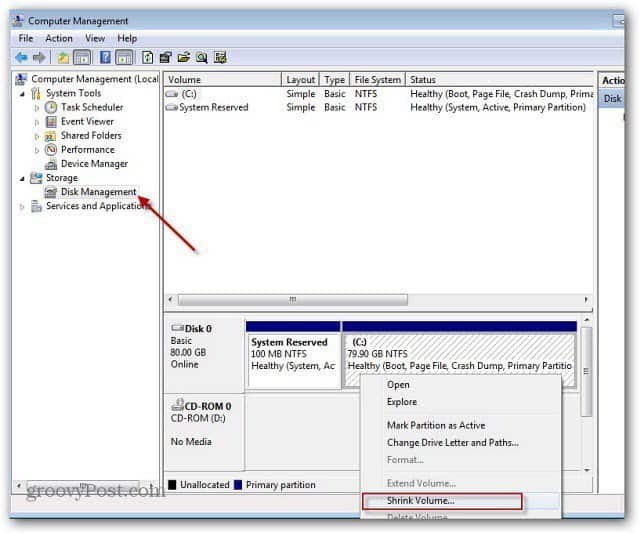
Počkajte, kým systém vyhľadá disk, aby sa zmenšil priestor, ktorý je k dispozícii.
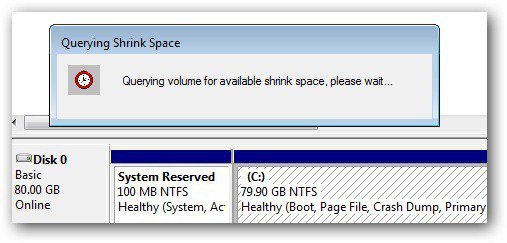
Ďalej získate sadu výsledkov dotazuuvedené v megabajtoch. Tu môžete vidieť celkovú veľkosť jednotky, veľkosť zmenšeného priestoru a celkovú veľkosť po zmenšení objemu. Tu budem zmenšovať disk o 20 GB, aby som mohol nainštalovať Windows 8.
Minimálna veľkosť pre Windows 8 Consumer Preview je 16 GB pre 32-bitovú verziu a 20 GB pre 64-bitovú verziu. Po zadaní hodnoty kliknite na Zmenšiť.
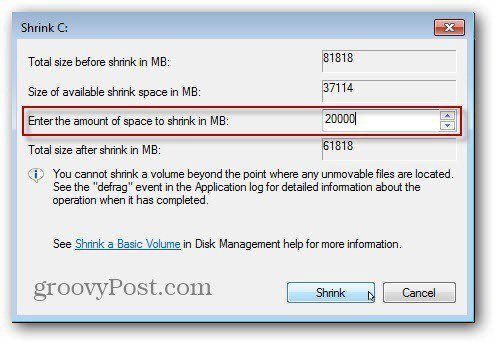
Po niekoľkých minútach sa zobrazí nová oblasť neprideleného priestoru. Kliknite pravým tlačidlom myši a vyberte Nový jednoduchý zväzok.
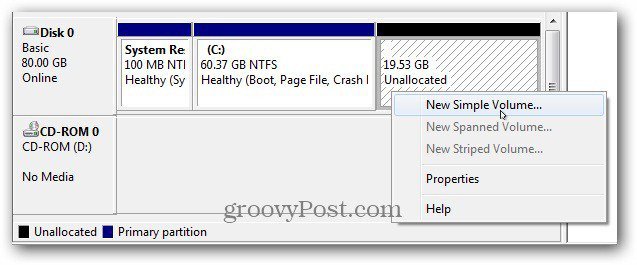
Ďalej sa prepracujte pomocou Sprievodcu novým jednoduchým zväzkom.
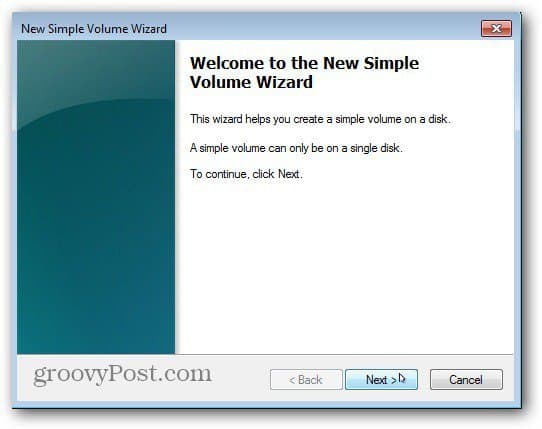
Overte veľkosť zväzku a kliknite na Ďalej.
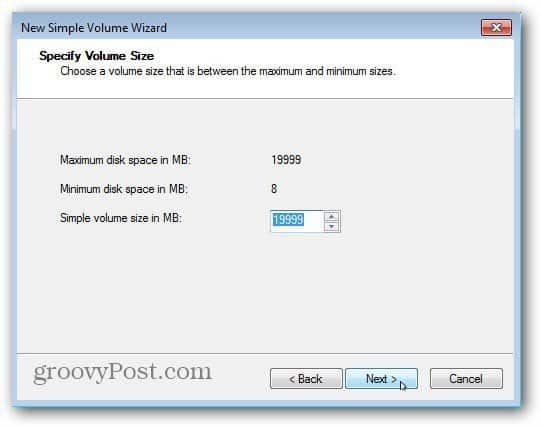
Teraz priraďte písmeno jednotky pre oblasť Windows 8.
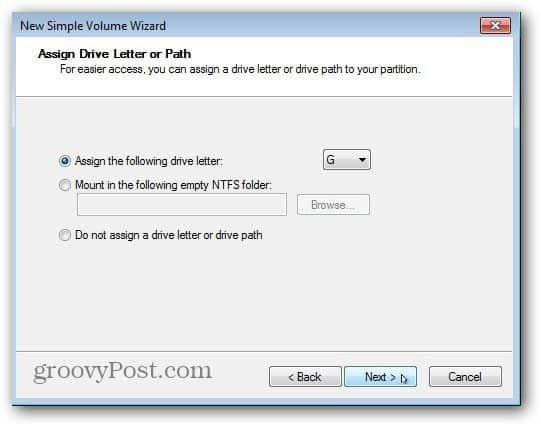
Ďalší krok vám umožní naformátovať zväzok. Môžete si ponechať predvolené hodnoty. Možno budete chcieť pomenovať oddiel v poli Volume Label.
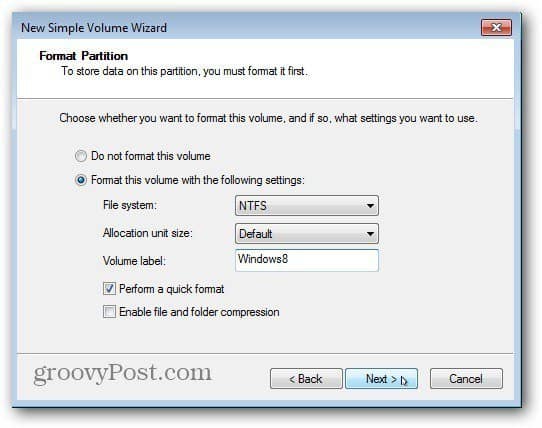
Kliknutím na tlačidlo Dokončiť dokončite Sprievodcu novým jednoduchým zväzkom.
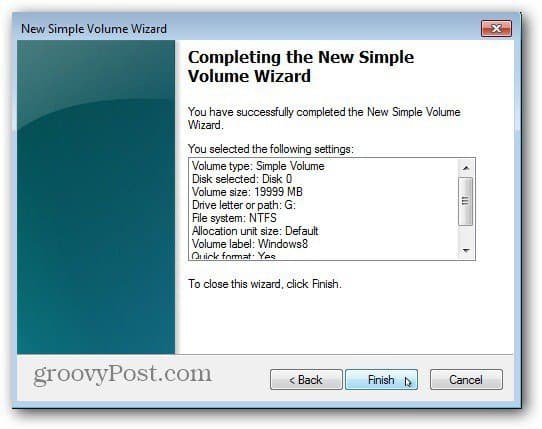
Systém naformátuje oddiel, vytvorípísmeno jednotky a názov zväzku, ktorý ste vybrali. Ak máte zapnuté automatické prehrávanie, zobrazí sa. Samozrejme v tom nie je nič, pretože ide o čistý oddiel. Teraz zatvorte správu diskov.
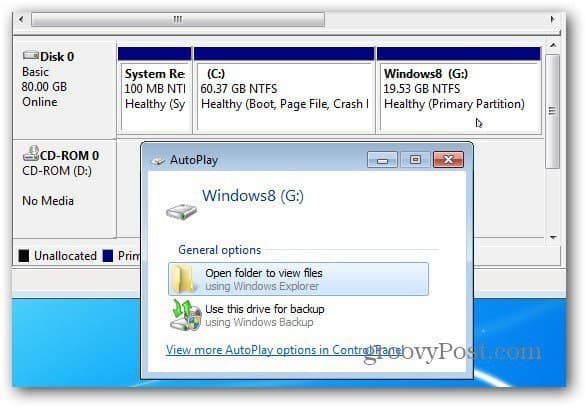
Nainštalujte ukážku systému Windows 8 pre spotrebiteľov
Teraz ste pripravení na inštaláciu systému Windows 8. Ak ste tak ešte neurobili, stiahnite si ISO z webu spoločnosti Microsoft. Potom napáľte systém Windows 8 ISO na DVD alebo vytvorte bootovaciu jednotku USB.
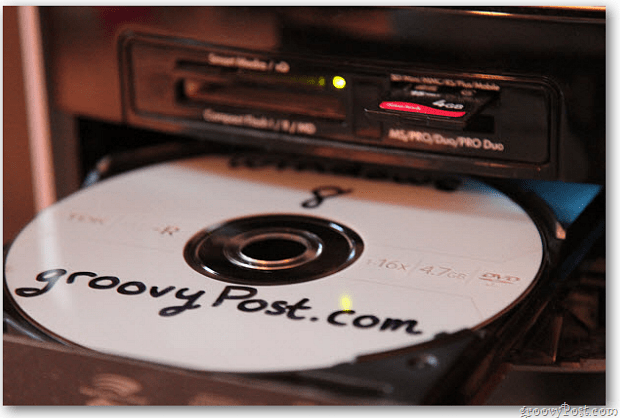
Spúšťajte systém z disku DVD alebo USB so systémom Windows 8flash disk pre začatie inštalácie. Keď sa objaví obrazovka Install Type, vyberte Custom. Je to iné ako čistá inštalácia systému Windows 8 na novú jednotku alebo inštalácia aktualizácie na webe.
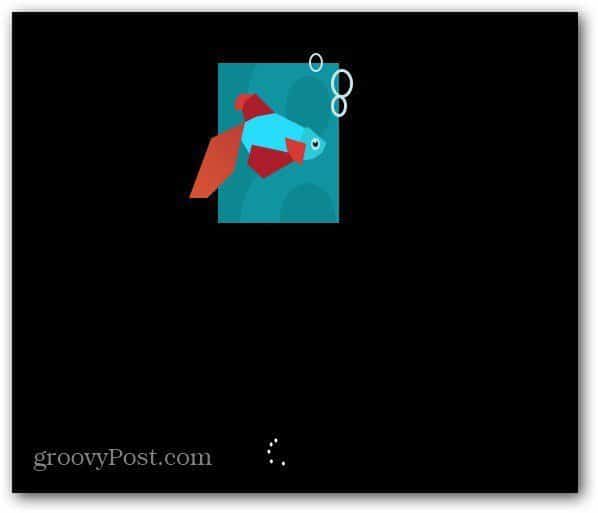
Prejdite si sprievodcu inštaláciou a keď sa dostanete na obrazovku Typ inštalácie, vyberte možnosť Vlastné. Toto je čistá inštalácia na nový oddiel, nie na inováciu.
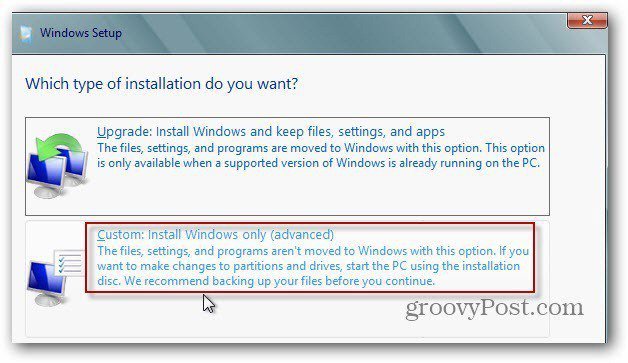
Potom v predchádzajúcich krokoch vyberte jednotku, ktorú ste práve vytvorili pre systém Windows 8. V mojom prípade som vytvoril 20 GB oddiel s názvom Windows8, aby som ho ľahko našiel.
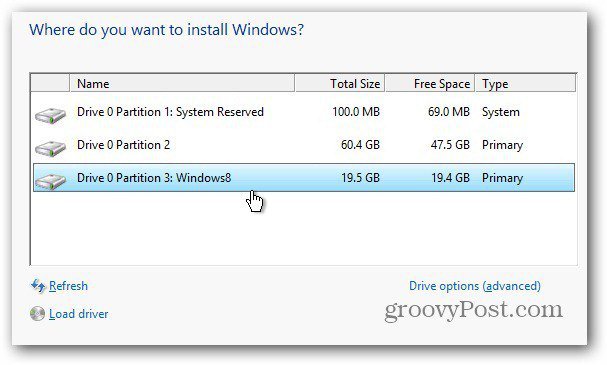
Windows 8 spustí inštaláciu ako obvykle.
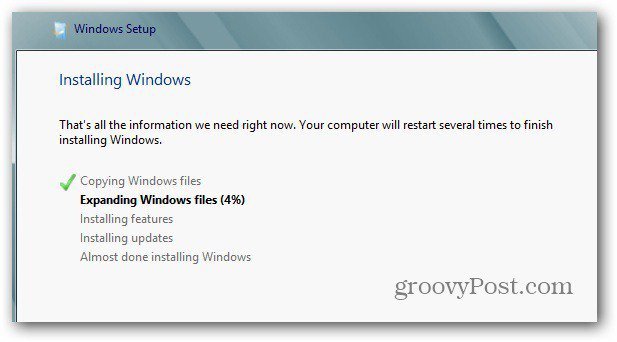
Po každom reštarte získate na úvodnej obrazovke výber medzi Windows 8 a Windows 7. Ak to vynecháte a nevyberiete nič, v predvolenom nastavení sa systém zavedie do Windows 8 po 30 sekundách.
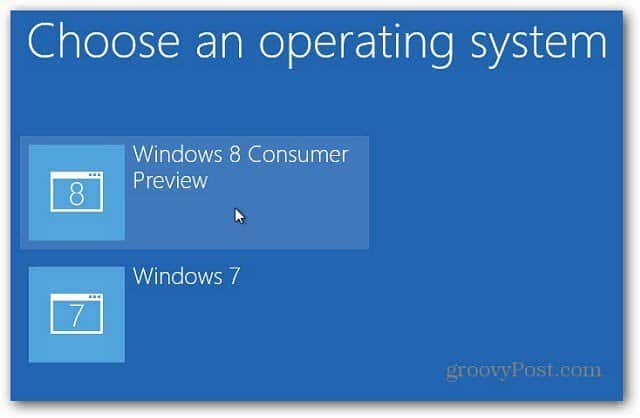
Potom dokončite nastavenie zvyšných nastavení systému Windows 8 a prihláste sa.
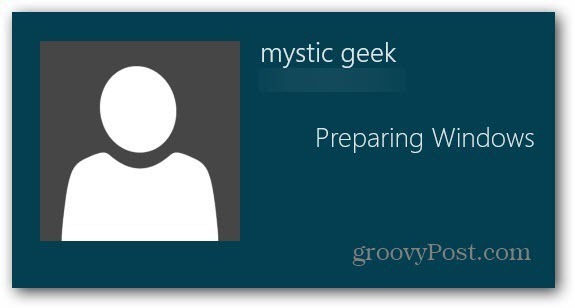
Nech sa páči! Teraz máte svoj duálny bootovací systém so systémom Windows 7 a Windows 8.
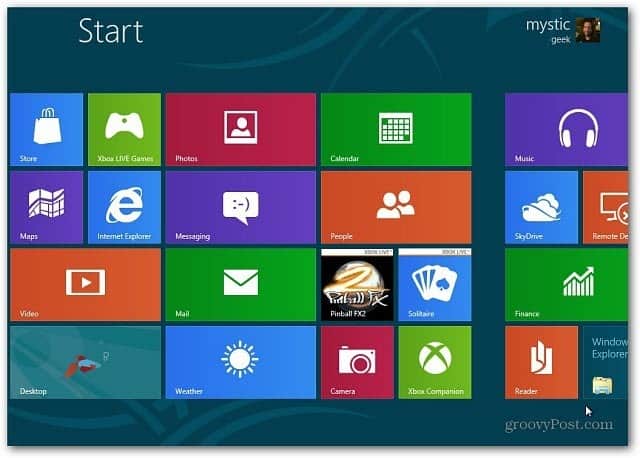
Pri každom reštarte získate zavádzací zavádzač s otázkou, či chcete spustiť v systéme Windows 7 alebo Windows 8 Consumer Preview.


![Úprava časovača výberu systému Windows 7 a Vista Dual Boot [How-To]](/images/microsoft/adjust-windows-7-and-vista-dual-boot-selection-timer-how-to.png)







Zanechať komentár